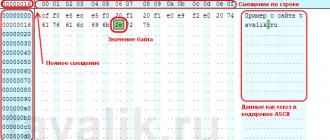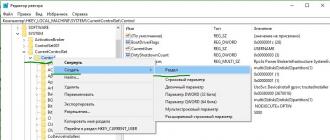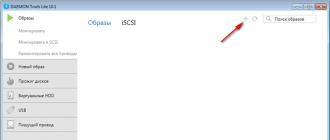Обновить 3g модем. Прошивка мтс модема в домашних условиях. Прошивка модемов ZTE
Внимание!
Все действия со своим модемом, Вы совершаете на свой страх и риск, я не несу ответственности за порчу вашего модема, вследствие неудачной прошивки.
Перед тем, как приступить к прошивке, УБЕДИТЕСЬ в том, что Ваш модем поддерживает софт HUAWEI Modem ...
и драйверы, находящиеся в нём. Для этого удалите Ваше приложение для управления модемом с ПК, установите программу (Soft) HUAWEI Modem ...
на свой компьютер и удостоверьтесь в корректной работе приложения с вашим модемом. Только после проверки на совместимость стоит приступать к обновлению\замене софта в модеме.
Запустите компьютер и подключите к нему модем производства " HUAWEI
", без сим-карты
.
В случае, если модем впервые подключен к компьютеру, дождитесь, пока компьютер завершит установку драйверов модема. После установки драйверов и запуска пользовательского интерфейса, закройте его.
Если у вас уже установлена программа управления модемом (пользовательский интерфейс), то перед прошивкой не удаляйте её. Для успешной прошивки, модем должен корректно определятся компьютером.
Запустите программу обновления (Dashboard).
В открывшемся окне, нажмите " Начало
".
Будет произведен поиск порта оборудования.


После того как порт оборудования будет найден, начнётся сбор сведений об устройстве.

После корректного определения устройства, автоматически начнётся прошивка.

Внимание!!! Во избежание серьезных повреждений модема, в течении операции обновления ПО модема запрещается:
1.
Выключать компьютер
.
2.
Извлекать модем из компьютера
.
3.
Запускать другие программы или приложения
.
4.
Закрывать программу обновления
.
Процедура обновления займет 3-4 минуты.

Дождитесь окончания процедуры обновления, нажмите " Готово ".

Обновление прошивки (Dashboard) выполнено успешно.
После завершения обновления программного обеспечения модема необходимо переустановить программное обеспечение модема на компьютере.
Для этого выполните следующие действия:
1
. Отключите модем от компьютера.
2
. Деинсталлируйте программное обеспечение модема с компьютера.
3.
Перезагрузите компьютер.
4.
Подключите модем к компьютеру, установите программное обеспечение модема и продолжите эксплуатацию.
Сегодня хочу рассказать, как обновить программное обеспечение модема МТС «Коннект-Менеджер». Не потому, что я это умею лучше, чем в службе поддержки провайдера, а потому, что не все из присланных в смс инструкциях пошло по плану.
В последнее время скорость интернет-соединения совершенно никуда не годилась, причем, началось вдруг: вечером было все нормально, утром подключилась – ни одна страница с первой попытки не загружается. Бывают сбои в МТС, поэтому день терпела, на второй обратилась за помощью по телефону 8 800 250 0890 (бесплатный звонок по России от любого оператора) или 0890 с номера МТС. Все нормально – никаких ограничений провайдер на мой номер не устанавливал, никаких сбоев нет. И скорости нет — ноль целых ноль десятых кбит.
Попутно несколько раз переустанавливала программу Коннект Менеджер, меняя при этом порты – безрезультатно. Даже пыталась восстановить ОС. Ошибку нужно было искать на компьютере, если провайдер уверен, что у него все в порядке.
Поход в офис тоже ничего не дал, кроме замены симки, о чем я попросила сама. Но сотрудник офиса мне сказал, что можно попросить по тому же номеру телефона, указанному выше, сделать обновление ПО модема. Я-то думала, позвоню, они оттуда все и обновят. Получила инструкции в смс и устно. Мне показалось, что вся она зафиксировалась в памяти четко, на деле вышло – нет. Или какого-то момента в ней не было. Теперь по порядку о том, что нужно выполнить, чтобы программное обеспечение модема обновилось.
- Отключить интернет и отсоединить модем.
- Удалить программу Коннект Менеджер через панель управления → программы и компоненты → Коннект Менеджер → удалить.
- Перезагрузить компьютер!
- Подключить модем и установить программу заново.
- Отключить антивирус!
- Подключиться к Интернету примерно на 15 минут.
- Через 15 минут подключить антивирус и пользоваться обозревателем.
Вот здесь у меня вышел небольшой сбой. Как только антивирус был подключен, интернет-соединение прервалось, и повторные подключения выдавали ошибку 619.
Зайдя в Центр управления сетями и общим доступом в Панели управления, обнаружила, что компьютер моего модема не видит. Дело осталось за малым – показать ему.
Выбираем «Настройка нового подключения»
Выбираем «Настройка телефонного подключения» и нажимаем «Далее»

Вводим все как на этой картинке: номер *99# Имя пользователя и пароль — mts. Не забываем поставить галочку в чекбокс «Разрешить использовать…» и подключаем. (Картинки кликабельны)

Вот таким образом произошло обновление программного обеспечения модема Коннект Менеджер МТС на операционной системе Windows 7. Теперь, надеюсь, по Интернету буду летать.
Живя в жопе удивительном месте на Камчатке, постоянно стоит вопрос о дешевом быстром интернете. Я не говорю о просмотре видео с ютуба, но элементарно, очень часто хочется скачать новые темы Wordpress , а скорости интернета не хватает. Соответственно, приходится пользоваться 3G модемами, в которых есть прошивки. Вот про обновление прошивок 3G модемов и пойдёт сегодня речь
Как при выборе прошивки любого устройства, стоит вопрос о происхождении самой прошивки. Так как не хочется прошить свой девайс неизвестно чем. В описываемом мной способе обновления прошивки для 3G модемов от МТС мы будет использовать прошивки с официального сайта МТС, так что риска прошить свой модем неизвестно чем не будет.
Погнали! Идем на сайт
http://shop.mts.ru это интернет магазин МТС, продают телефоны, планшеты и прочую лабуду, но нам интересно не это. Нам интересна в самом низу страницы ссылка Обновление ПО 3G-модема Ссылку можно увидеть на скриншоте

На страничке модема можно посмотреть его увеличенное фото, технические характеристики и ссылка на закачку Обновления ПО если таковое имеется для вашей модели, жмем ссылку, качаем архив

В скачанном архиве (рассказываю для модели Huawei E1550, для других аналогично) нас ждёт 3 файла: описание, и два файла с прошивками

Втыкаем модем в usb порт (желательно шить с ноутбука или с компьютера с ИБП, чтобы в случае случайного отключения света не загубить модем), отключаем антивирус (не обязательно, но желательно), и запускаем файл Firmware Update
В начале нам нужно будет принять условия лицензионного соглашения

Затем приложение попытается найти подключенный модем

В случае успешного поиска модема, видим сообщение об этом, статус connected , версию текущей прошивки и т.д.

Наблюдаем начало процесса прошивки

Сначала приложение сохраняет пользовательские данные модема - входящие смс, контакты телефонной книги и т.д.

В процессе прошивки у меня загрузилась программная оболочка, процесс прошивки дальше не шёл, пока я ее не закрыл

Ну и после успешной прошивки на экране появилось сообщение об этом

Аналогичным образом запускаем файл Dashboard UTPS , принимаем условия лицензионного соглашения
Тем, кто купил USB модем от компании МТС, и хочет настроить работу Интернета, придется скачать МТС Коннект Менеджер для Windows 10. Хотя МТС продолжают класть с модемом диск, но сегодня дисководы встречаются очень редко.
Возможности МТС Коннект Менеджер
Без МТС Коннект Менеджера работать с официальным USB модемом от МТС, очень сложно. Если ваш девайс и сможет распознать модем, и установить стандартные , то вы все равно не сможете полноценно работать. В базовый функционал этой утилиты входит не только сам драйвер, но и красивая оболочка, позволяющая настроить работу модема.Использовать МТС Коннект Менеджер можно даже в том случае, если у вас встроенный модем, то есть присутствует слот 3G. Например, если у вас планшет на Windows 10. Хотя изначально, скачать МТС Коннект Менеджер стоит для владельцев компьютеров и ноутбуков с внешним модемом.
Без последних работать МТС Коннект Менеджер не будет. Если вы будете раздавать интернет по WiFi на другие устройства, то вам придется отдельно скачать еще и
Доброго времени суток, уважаемые читатели.
С развитием мобильных технологий постоянно улучшаются и предоставляемые сервисы. Так, уже давно большой популярностью пользуются переносные модемы, которые позволяют попасть в Интернет практически в любом месте. При этом они предоставляют неплохую скорость сети. Но иногда встречаются ситуации, когда после каких-то изменений в операционной системе появляются проблемы с работой этого оборудования. А потому многим интересно, как обновить драйвер модема? И это неспроста, ведь таким образом можно все вернуть на свои места. Я расскажу полезную информацию касательно этой области.
Большая часть USB-модемов, позволяющих попадать в Интернет через 3G или GPRS, обладает собственной памятью, хоть и небольшой. Обычно в ней и должны находиться драйвера, которые необходимы для работы устройства. Чтобы переустановить соответствующее ПО, нужно выполнить ряд действий:
Подключите и перезагрузите компонент.
Зайдите в «».

Затем в «».

Найдите и удалите соответствующее оборудование.

Переподключите элемент и перезагрузитесь.
Подождите, пока компонент постарается самостоятельно установить программное обеспечение. После этого отправляйтесь в «Компьютер » и откройте внешний накопитель. Найдите инсталлятор и запустите его.
Если же нужных элементов нет – переходите обратно в «». Найдите соответствующий компонент и вызовите на нем «Свойства ».
Если это не помогло – пробуем «» и нажимаем «Обзор ». Откроется окно, где нужно указать USB-накопитель, установленный в самом модеме. Дождитесь окончания установки.

Кроме того, нередко с подобными устройствами также бесплатно поставляются небольшие диски, на которых и предусмотрены нужные программы. Если же его нет, отправляемся на сайт производителя и ищем необходимые файлы.
Обновление МТС ( )
Чтобы обновить программное обеспечение от компании МТС, выполняем цепочку действий:
Иногда после обновления драйверов на модеме МТС могут возникнуть проблемы с подключением. Решается это так:
Yota ( )
Сразу нужно сказать, что базовое ПО для мобильного устройства от Yota уже предусмотрено в последних версиях операционных систем от Microsoft. Даже в виндовс хр, правда только SP3. Если вдруг аппарат по каким-то причинам не работает, нужно проверить, как именно его воспринял компьютер:
Все должно работать нормально.
МегаФон ( )
В целом здесь процедура переустановки драйверов является точно такой же, как и в случае с МТС. Так, обновить программное обеспечение на модеме мегафон просто – удаляем через «» оборудование и все сопутствующее ПО с компьютера. Перезагружаемся и заново подключаем. Все должно установится в автоматическом режиме.
Билайн ( )
Переустановка модема Билайн в целом похожа на остальных. Здесь тоже нужно удалить все, переподключить и перезагрузить систему. Единственно отличие – после подсоединения на мониторе появляется табличка, на которой нужно нажать кнопку «Загрузить ». Мастер сам найдет нужные драйвера и установит их. И это подходит для использования, как в виндовс 10, так и в XP.
Что ж, надеюсь моя статья вам поможет разобраться с ПО разных модемов. Подписывайтесь и рассказывайте о блоге друзьям.